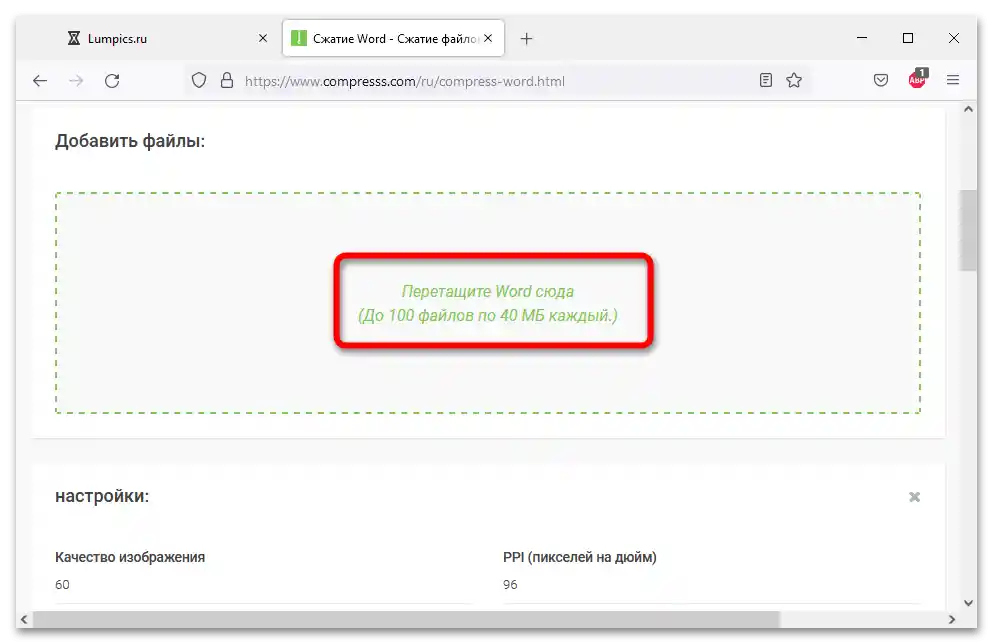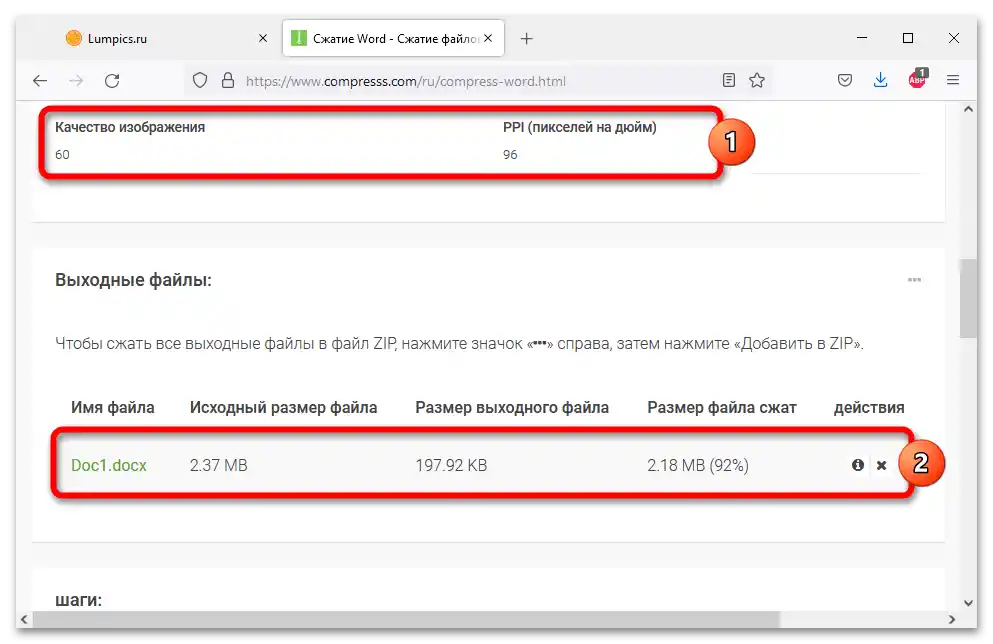Zawartość:
- Sposób 1: Kompresja obrazów
- Sposób 2: Rezygnacja z osadzania czcionek
- Sposób 3: Zmiana formatu
- Sposób 4: Usunięcie wersji automatycznie zapisywanych
- Sposób 5: Rezygnacja z zapisywania miniaturek
- Sposób 6: Usunięcie ukrytych danych
- Sposób 7: Archiwizacja dokumentu
- Sposób 8: Korzystanie z usług online
- Pytania i odpowiedzi: 1
Sposób 1: Kompresja obrazów
Objętość dokumentu Word zazwyczaj znacznie wzrasta nie z powodu tekstu, ale z powodu obrazów. Istotnie zmniejszyć wagę plików graficznych można dzięki ich kompresji. Aby przetworzyć pojedynczy element, wykonaj następujące kroki:
- Zaznacz potrzebny obrazek, przejdź do zakładki "Format" w górnym menu Word, w bloku "Zmiana" wybierz funkcję "Kompresuj obrazy".
- W otwartym oknie "Kompresja obrazów" nie zmieniaj żadnych parametrów, kliknij "OK".
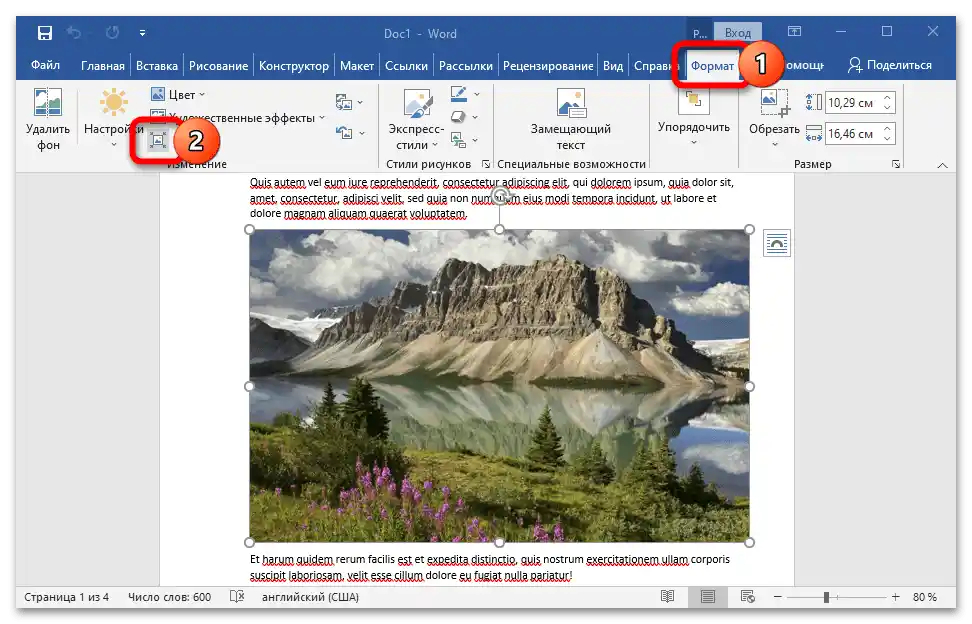
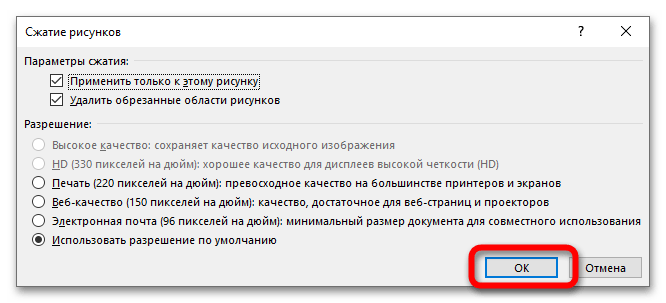
Jeśli dokument zawiera dużą liczbę obrazów, można je wszystkie skompresować jednocześnie:
- Przejdź do menu "Plik", kliknij "Zapisz jako", wybierz "Przeglądaj".
- Wskaź przyszłą lokalizację skompresowanego dokumentu, rozwiń punkt "Usługi". W pojawiającej się liście wybierz "Kompresuj obrazy", kliknij "OK".
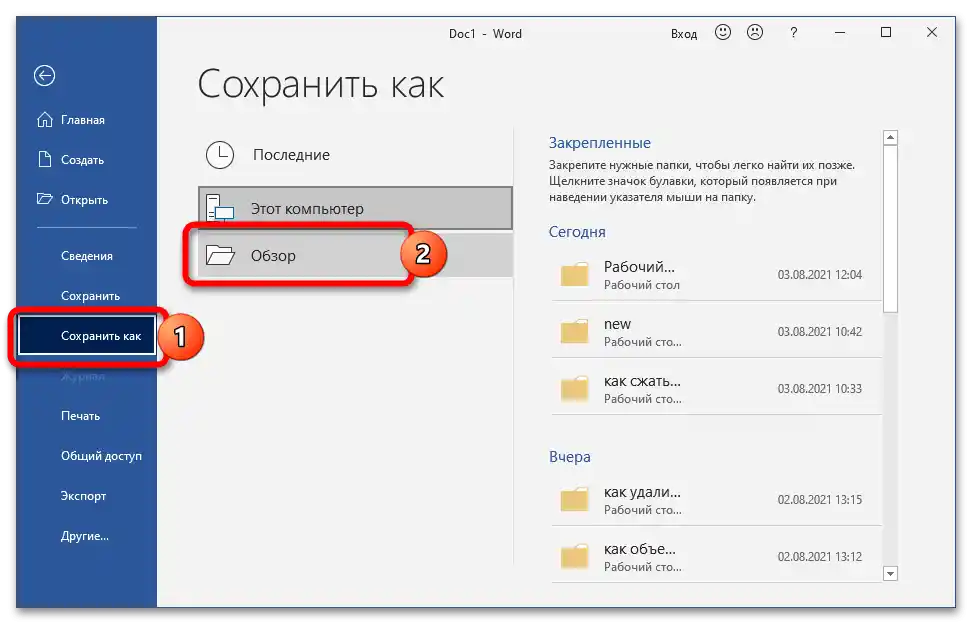
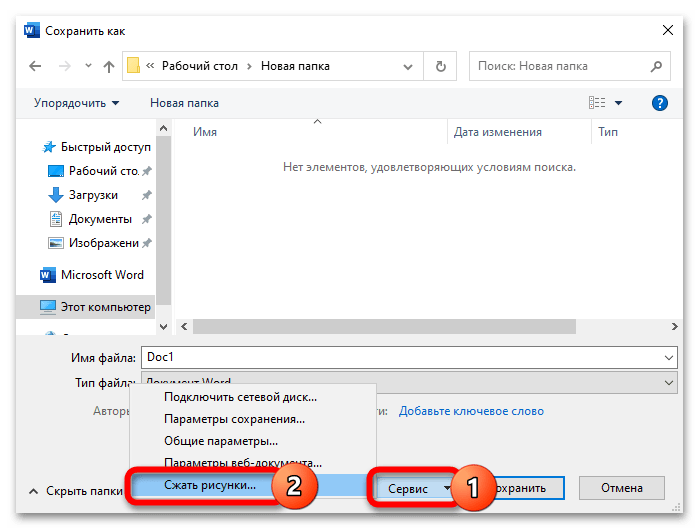
Obrazy można również kompresować wstępnie za pomocą specjalnych usług online – najbardziej efektywne z nich zostały omówione w poniższym materiale.
Szczegóły: Jak zmniejszyć rozmiar obrazka bez utraty jakości
Sposób 2: Rezygnacja z osadzania czcionek
Do każdego dokumentu Word osadzane są czcionki użyte przez autora. Zapewnia to możliwość odczytu i druku za pomocą tych czcionek nawet w sytuacji, gdy nie są one dostępne w używanym systemie.Rezygnacja z ich wdrożenia pomoże zmniejszyć rozmiar pliku końcowego:
- W otwartym dokumencie przejdź do zakładki "Plik", otwórz punkt "Opcje".
- Przejdź do sekcji "Zapisz", w bloku "Zapisz jakość przy współdzieleniu dokumentu" odznacz pole przy punkcie "Wdrożenie czcionek w pliku". Jeśli w pliku były osadzone czcionki i chcesz je zachować, aktywuj wdrożenie i zaznacz punkt "Wdrożenie tylko znaków używanych w dokumencie".
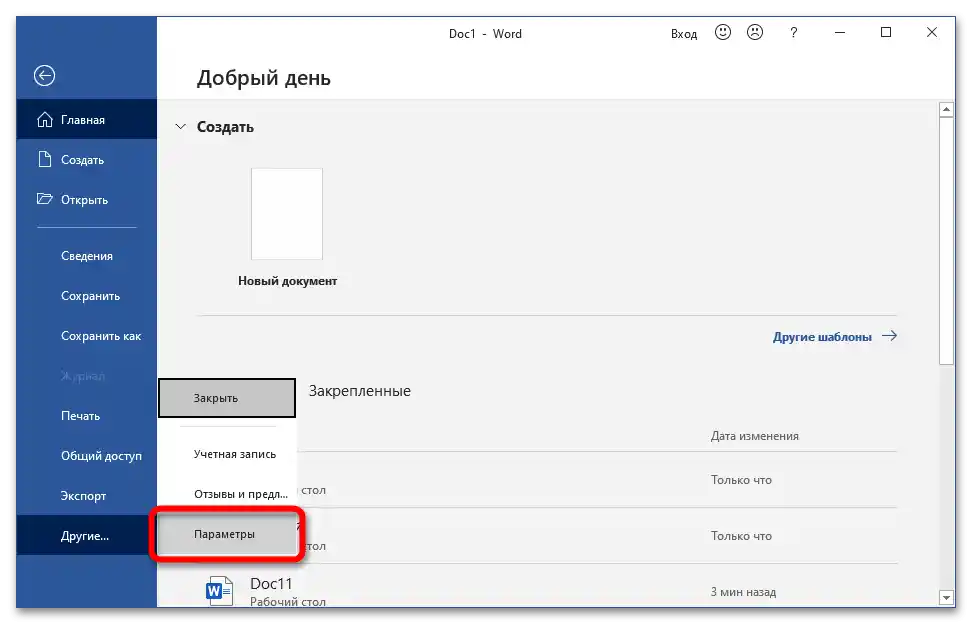
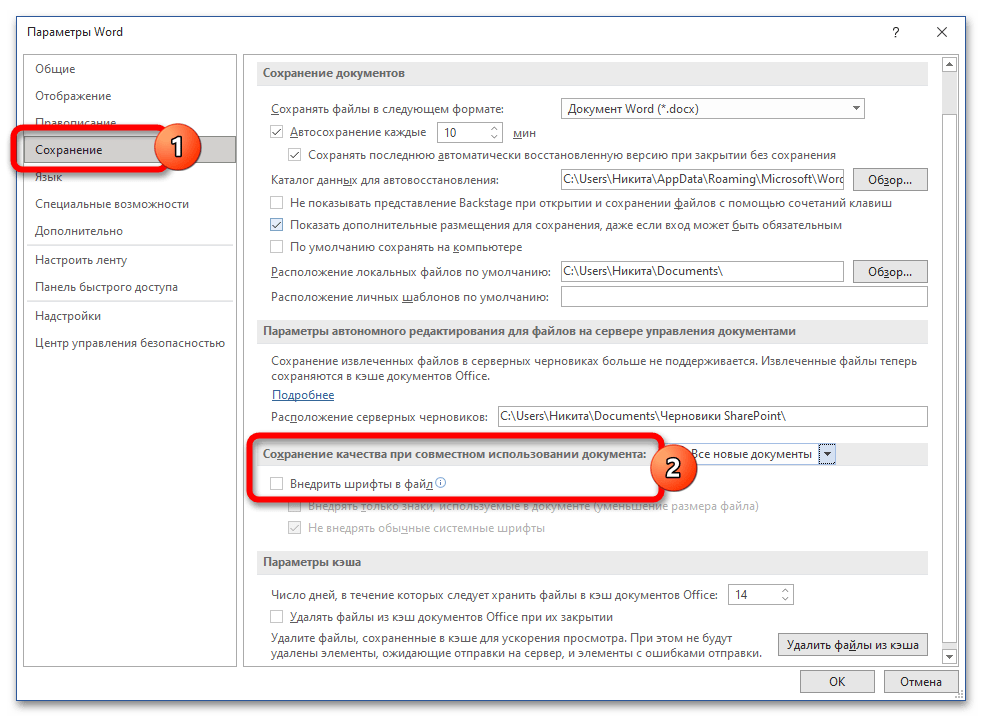
Sposób 3: Zmiana formatu
W aktualnych wersjach Word domyślnie używany jest format DOCX – wcześniej stosowano zwykły DOC. Ten sam plik zapisany w DOCX będzie miał mniejszy rozmiar niż w DOC. Aby przekształcić DOC w DOCX bez użycia zewnętrznych usług, postępuj zgodnie z poniższą instrukcją:
- Otwórz DOC, przejdź do "Plik", skorzystaj z opcji "Eksportuj", kliknij na "Zmień typ pliku" i wybierz pierwszy dostępny wariant.
- Kliknij na "Zapisz jako", wskaż odpowiednie miejsce.
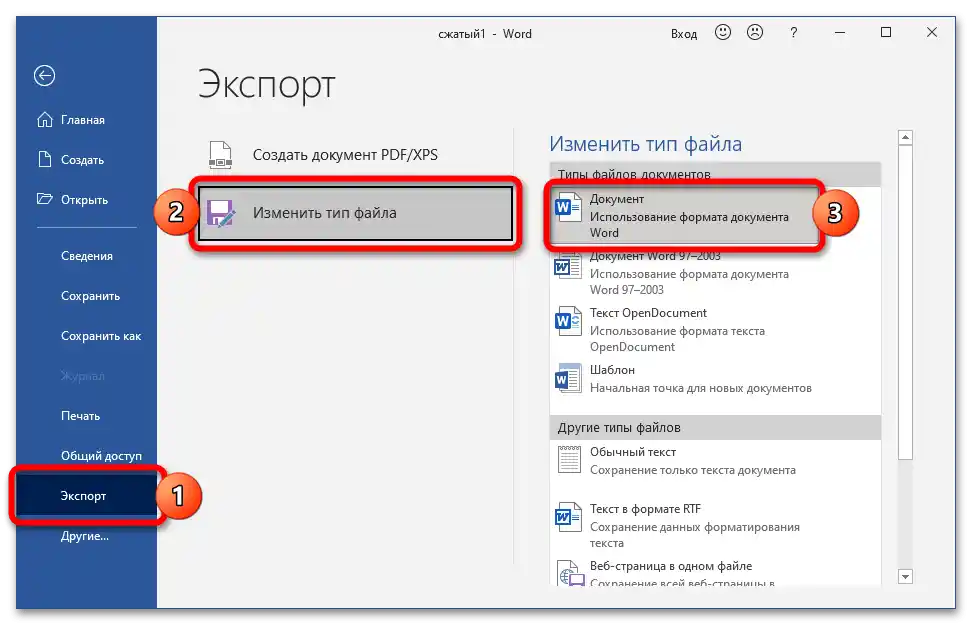
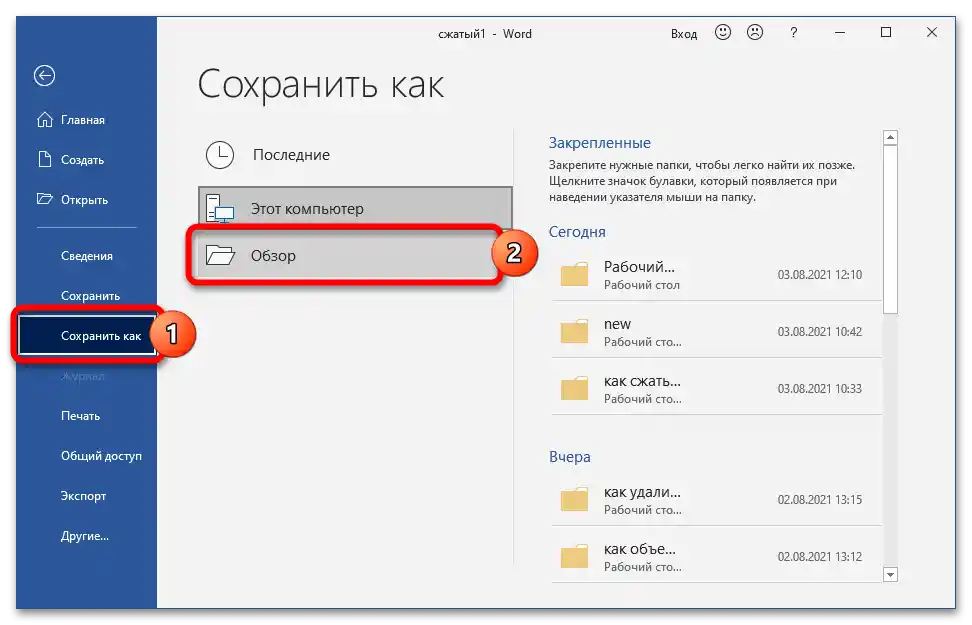
Sposób 4: Usunięcie automatycznie zapisanych wersji
Podczas pracy z dokumentem automatycznie tworzone są kopie. Usunięcie przestarzałych wersji pliku może zmniejszyć jego rozmiar:
- W menu "Plik" rozwiń sekcję "Informacje", przejdź do punktu "Zarządzanie dokumentem", kliknij na "Przywróć…".
- W pojawiającym się oknie wyświetlą się wszystkie niestracone kopie – usuń je.
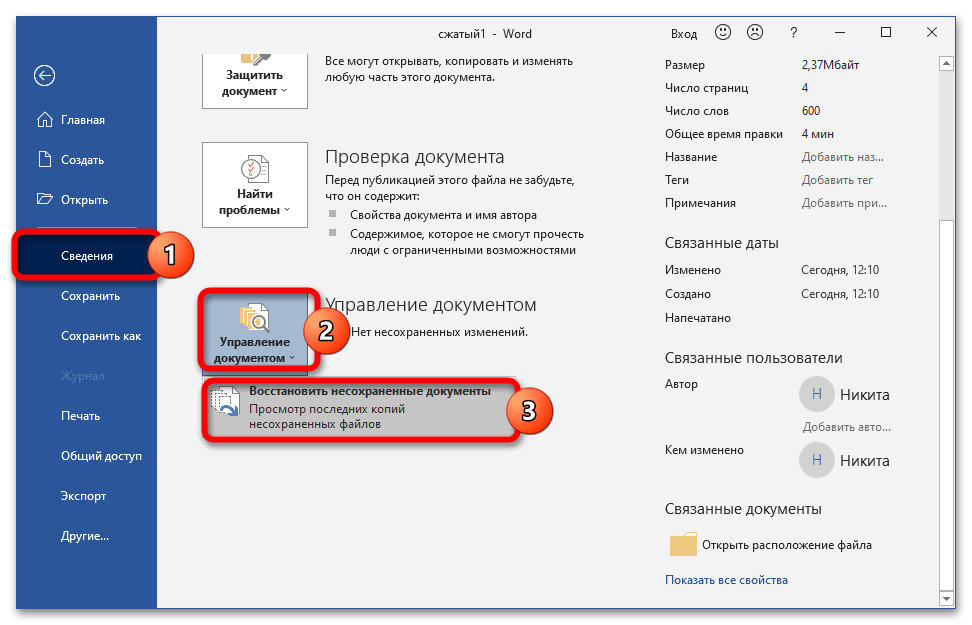
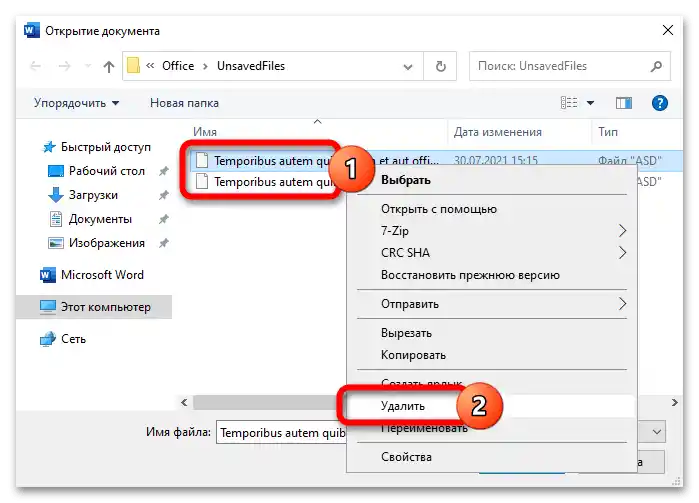
Sposób 5: Rezygnacja z zapisywania miniaturek
Word zapisuje miniatury przetwarzanego pliku, używane do szybkiego podglądu zawartości.Rezygnując z użycia tej opcji, można nieco zmniejszyć rozmiar obiektu:
- W menu "Plik" przejdź do sekcji "Informacje", rozwiń punkt "Właściwości" i otwórz "Dodatkowe właściwości".
- Przejdź do zakładki "Dokument", odznacz pole przy punkcie "Zachowaj miniatury…".
- Te same czynności wykonuje się przy zapisywaniu – po prostu dezaktywuj punkt "Zachowaj miniatury".
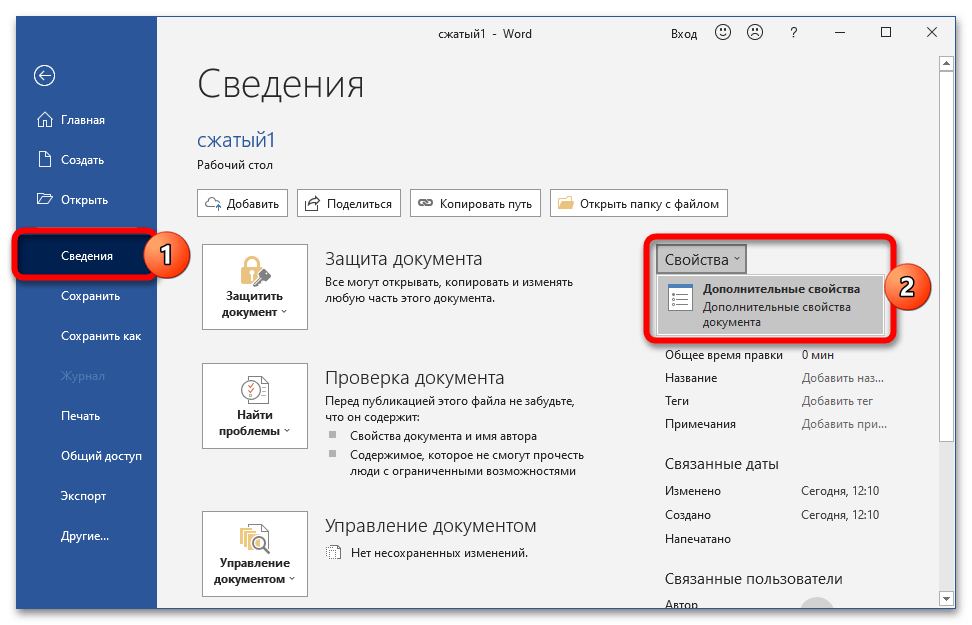
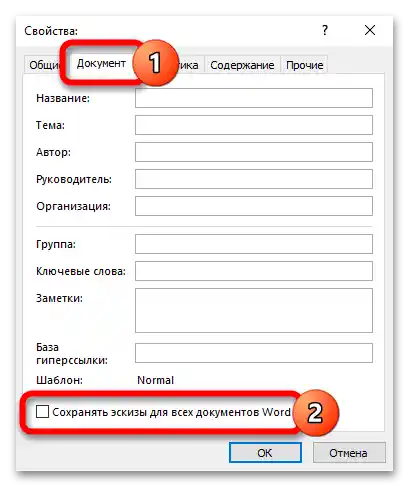
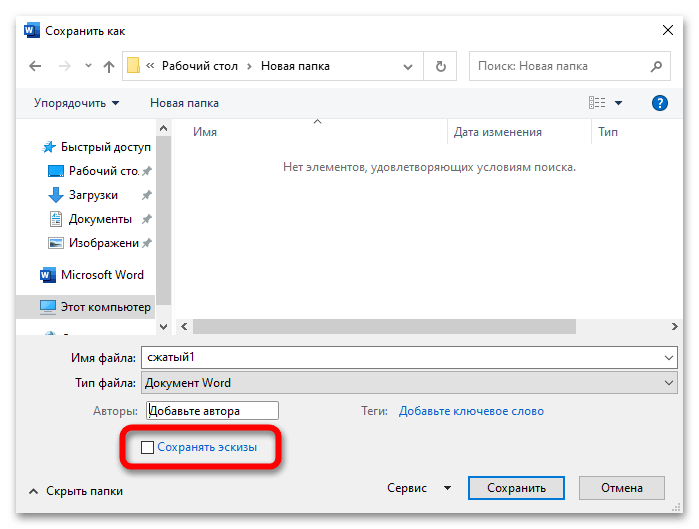
Sposób 6: Usuwanie ukrytych danych
Word zapisuje informacje o właściwościach pliku – te ukryte parametry również zwiększają rozmiar końcowego pliku. Usunięcie danych osobowych nie tylko zaoszczędzi miejsce, ale także zapewni prywatność podczas przesyłania plików:
- Przejdź do "Plik", otwórz "Informacje". W bloku "Sprawdź dokument" skorzystaj z funkcji "Znajdź problemy" i wybierz opcję "Sprawdź dokument".
- W otwartym "Inspektorze" uruchom sprawdzenie i poczekaj na wyniki.
- W bloku "Właściwości dokumentu" kliknij na "Usuń wszystko".
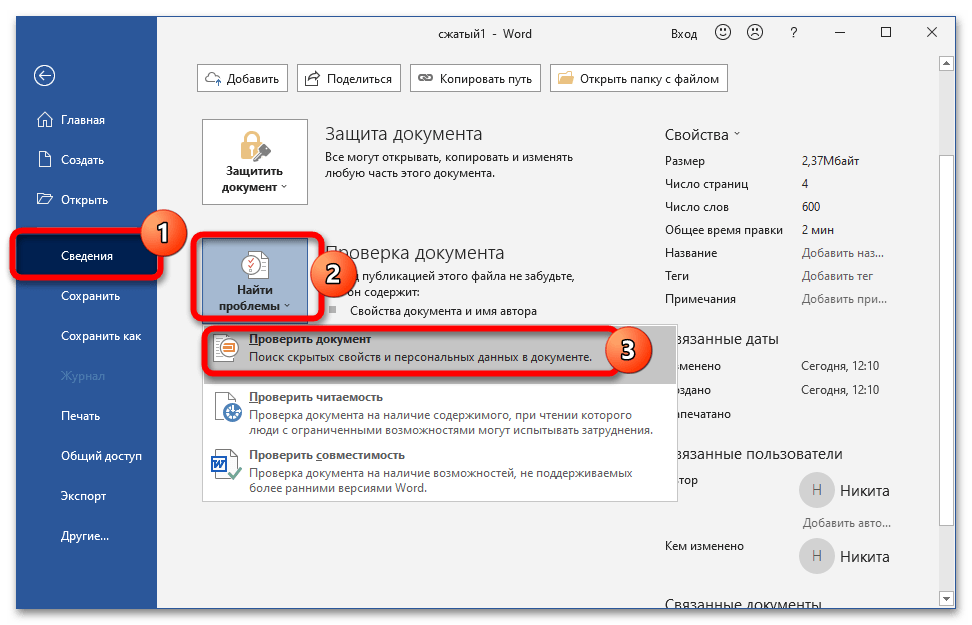
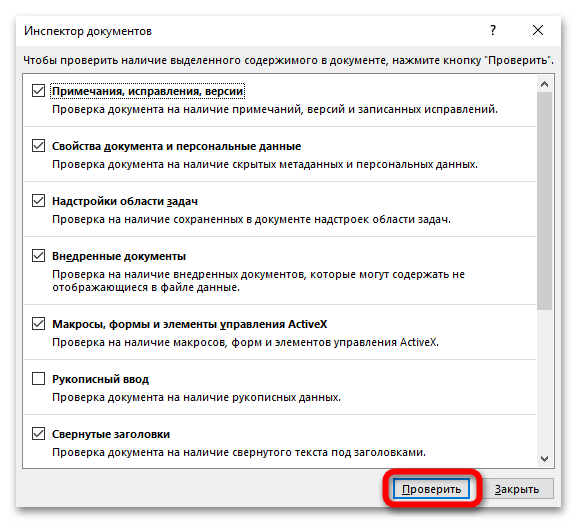
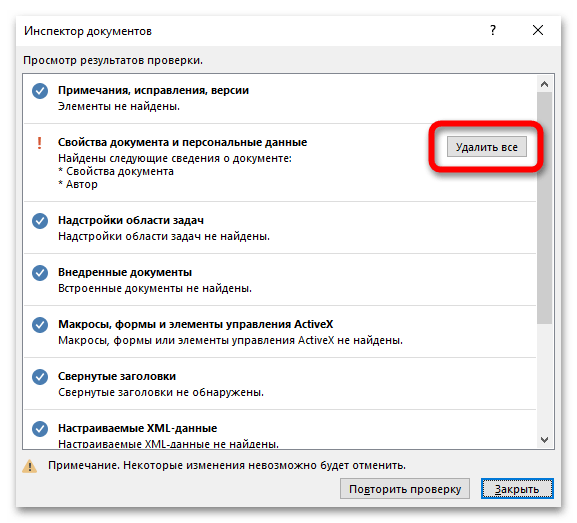
Sposób 7: Archiwizowanie dokumentu
Jeśli dokument trzeba skompresować tylko do przeniesienia na inne urządzenie, można skorzystać z usług archiwizatorów.Jeśli na komputerze zainstalowane jest takie oprogramowanie, otwórz menu kontekstowe dokumentu i skorzystaj z opcji "Dodaj do archiwum".
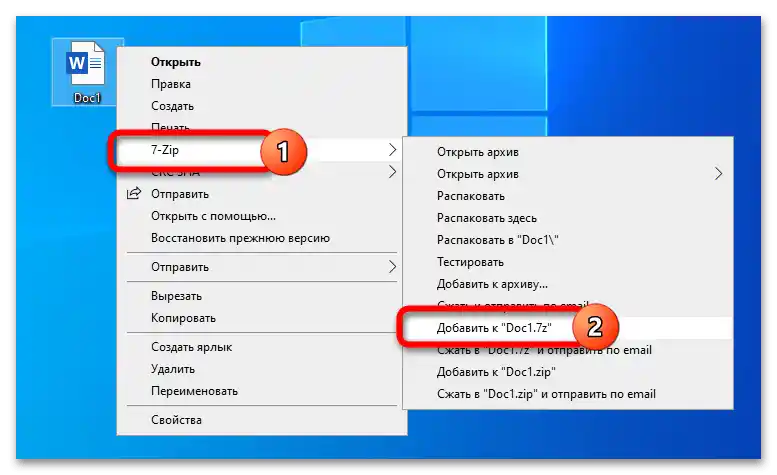
W poniższym materiale omówiono proces pracy z najpopularniejszymi programami do archiwizacji.
Szczegóły: Jak maksymalnie skompresować plik w archiwum
Sposób 8: Użycie usług online
Jeśli nie ma czasu na wykonanie opisanych działań, a plik trzeba szybko skompresować, można skorzystać z usług online – na przykład Compress.
- Kliknij w obszar dodawania plików, przytrzymując klawisz Ctrl wybierz do 100 dokumentów do kompresji.
- Określ jakość obrazów i gęstość pikseli, sprawdź rozmiar pliku wyjściowego, kliknij na DOCX, aby pobrać skompresowany dokument.